O que saber
- Selecione Mudar para Reproduzindo Agora > Aprimoramentos > Crossfading e nivelamento automático de volume > Ativar Crossfading.
- Aperte Ctrl+1 para voltar à visualização da Biblioteca.
Este artigo explica o crossfading e como habilitá-lo no Windows Media Player
Aprimore sua reprodução de música com crossfading
Felizmente, o Windows Media Player 12 tem apenas o recurso para tornar isso uma realidade (para o Windows Media Player 11, leia nosso tutorial sobre como fazer crossfade de música no WMP 11). O recurso de aprimoramento de áudio em questão é chamado de Crossfading e pode ser facilmente configurado para ocorrer automaticamente (isto é, quando você sabe onde procurar).
Ouça sua biblioteca de música de uma nova maneira
Depois de configurado, você pode ouvir sua biblioteca de música de uma nova maneira; essa técnica de mixagem de áudio repentinamente torna a forma como sua coleção de músicas é tocada mais profissional e torna a audição mais interessante. Se você já criou suas próprias listas de reprodução personalizadas, então elas também serão processadas quando o crossfading for configurado – no entanto, a advertência ao usar este recurso é que você não pode fazer o crossfade das faixas em CDs de áudio. Se você deseja configurar este ótimo efeito de áudio em vez de sofrer (as vezes irritantes) intervalos silenciosos entre as músicas, siga este breve tutorial de crossfading para o Windows Media Player 12. Além de descobrir como ativar esse recurso (que está desativado por padrão), você também descobrirá como variar a quantidade de tempo que as músicas se sobrepõem para aquele crossfade perfeito.
Visualize a tela de opções de crossfade do Windows Media Player 12 e ative-a
Com o programa Windows Media Player 12 em execução:
-
Abra o Windows Media Player e comece a reproduzir uma música.
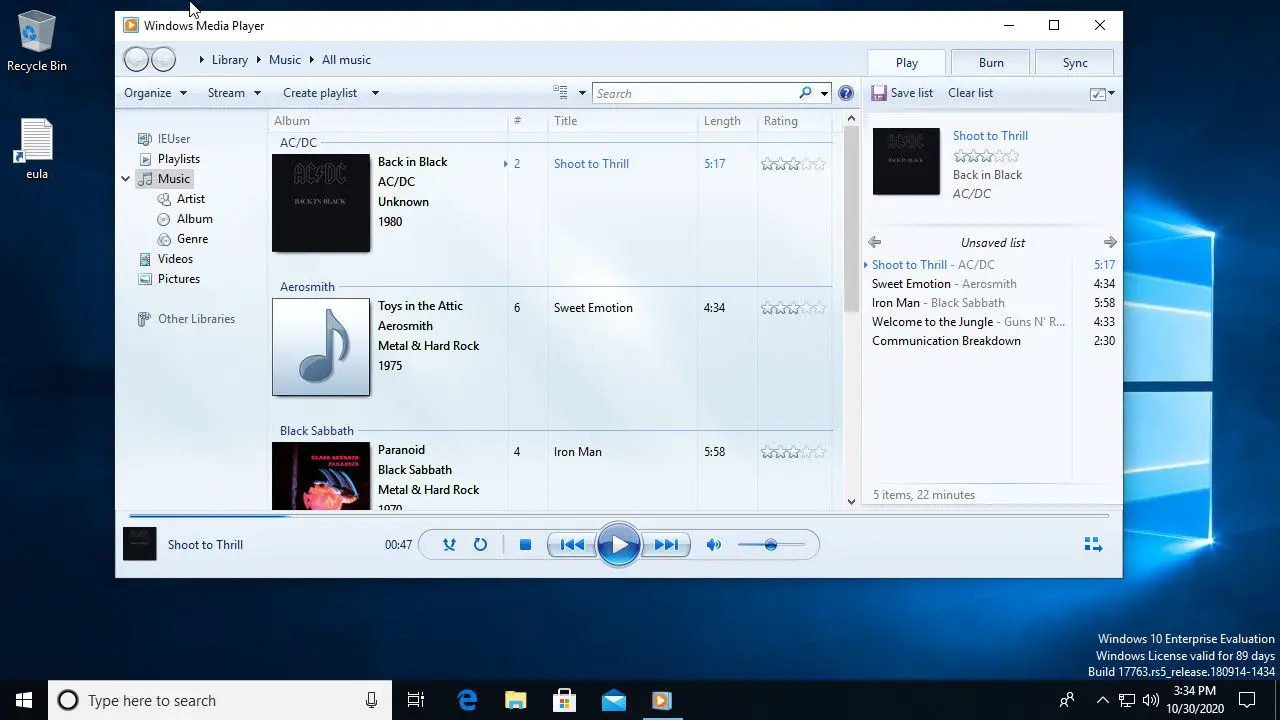
-
Selecione os Mudar para Reproduzindo Agora ícone no canto inferior direito da tela, designado por três quadrados e uma seta.
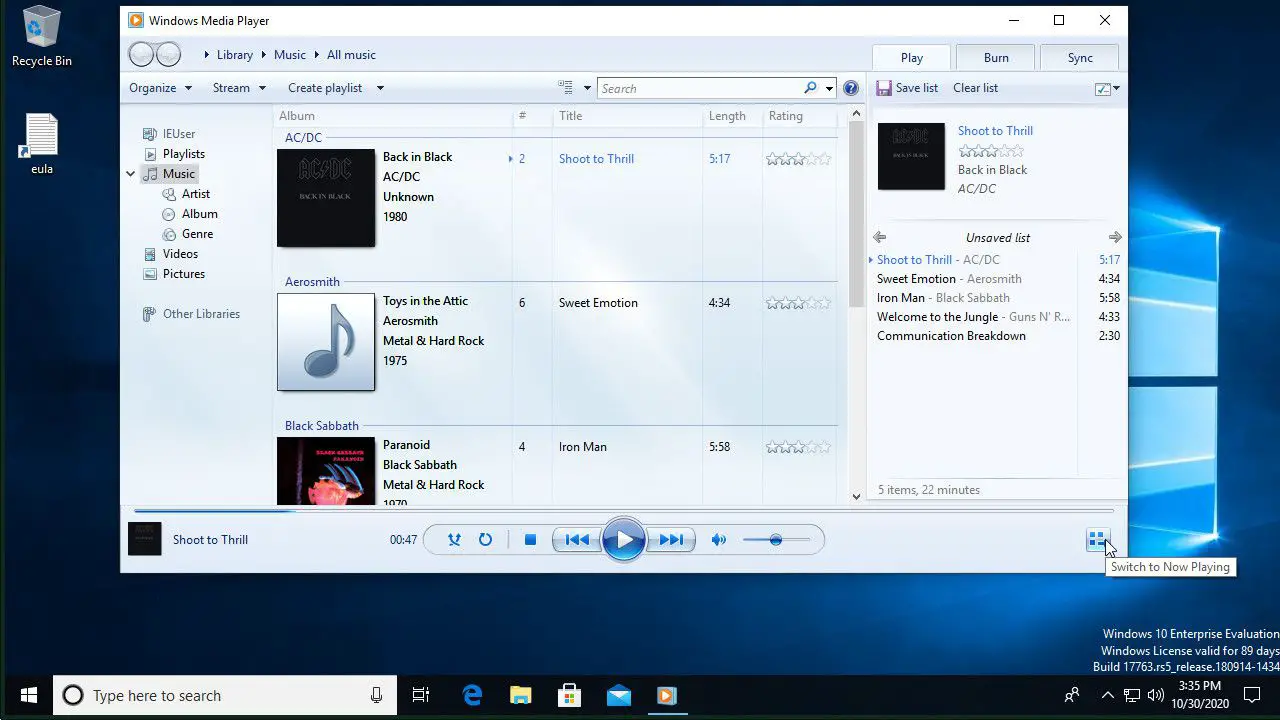
Como alternativa, você pode usar o teclado segurando o [CTRL] tecla e pressionando [3].
-
Clique com o botão direito em qualquer lugar na tela Reproduzindo Agora e escolha Aprimoramentos > Fading cruzado e nivelamento automático de volume.
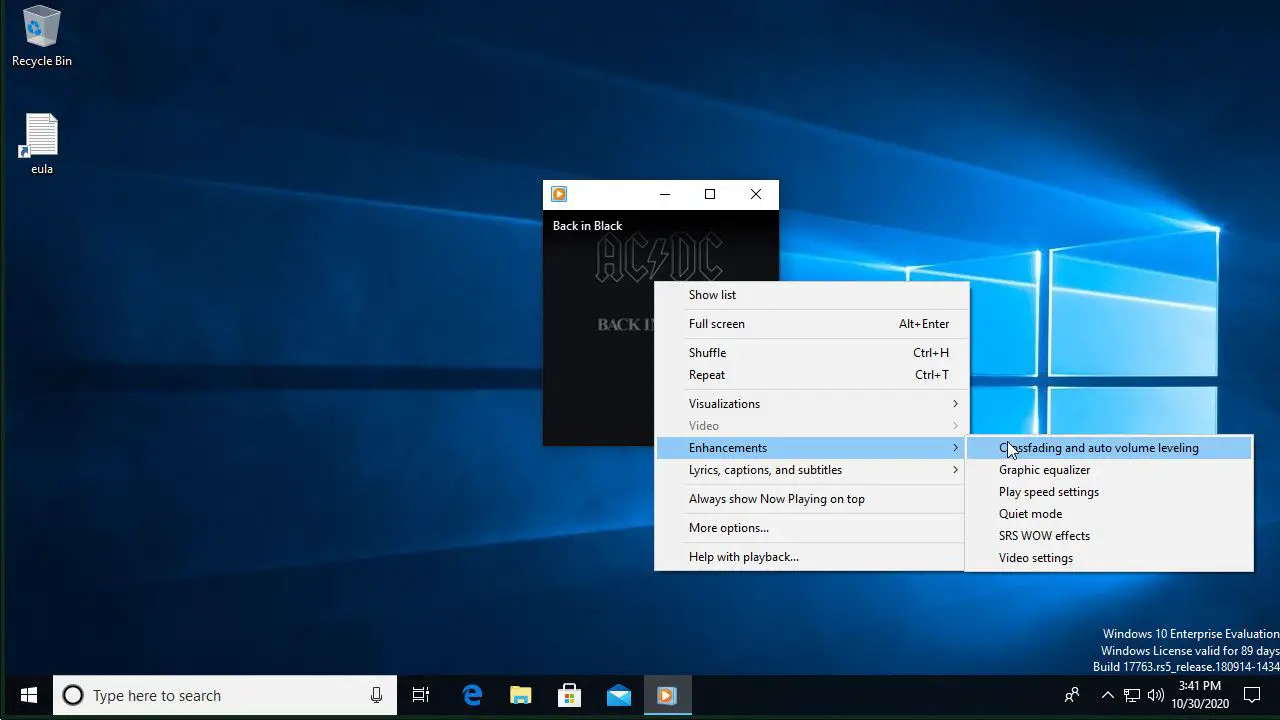
-
Uma nova janela aparecerá com opções de crossfading. Aperte Ativar Crossfading para habilitá-lo.
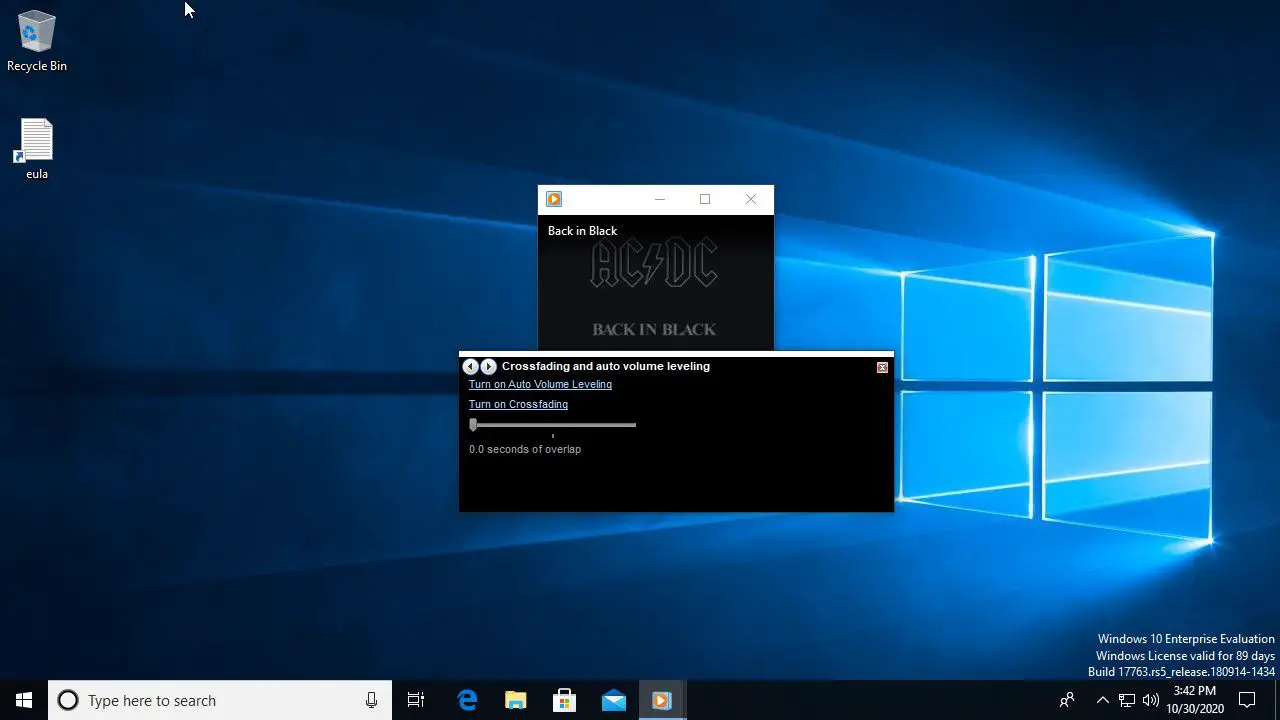
-
Use o controle deslizante na janela para definir a duração da sobreposição entre as músicas. Quando terminar, feche a janela e volte para a música.
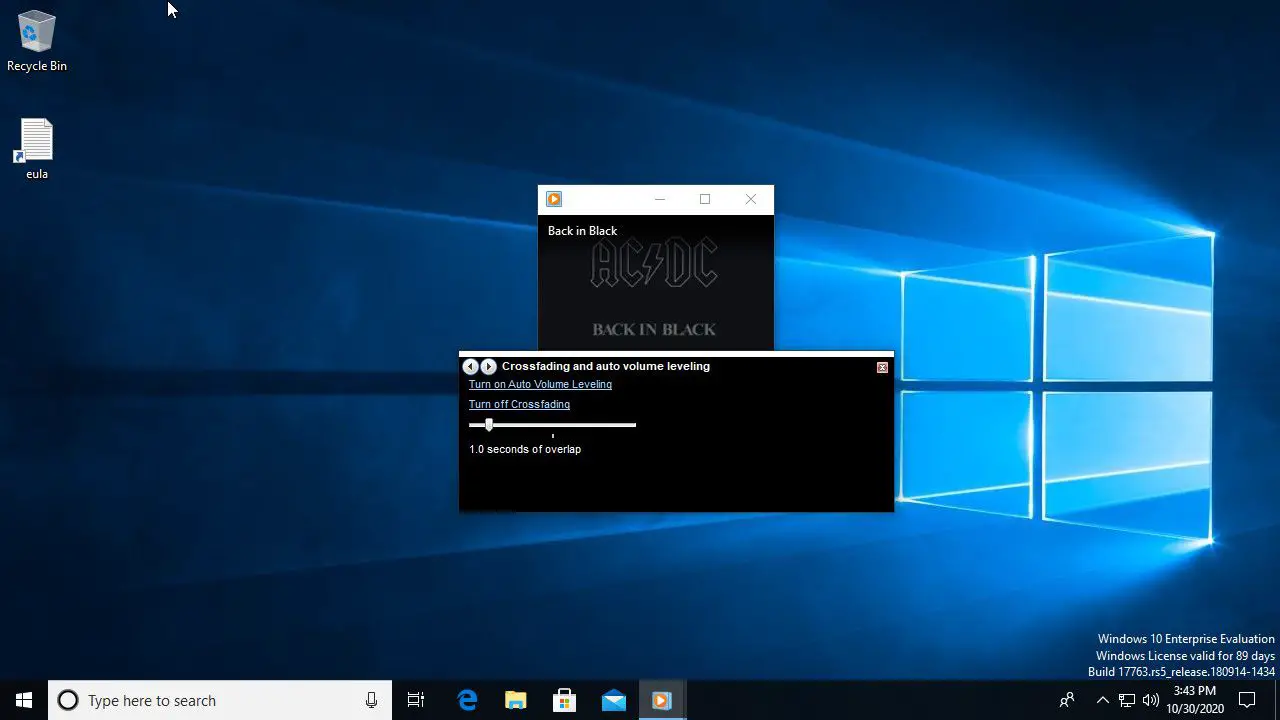
Teste e ajuste o crossfading automático
-
Clique no ícone no canto superior direito da tela (3 quadrados e uma seta) para voltar à visualização da Biblioteca. Alternativamente, mantenha pressionado o [CTRL] tecla e pressione [1].
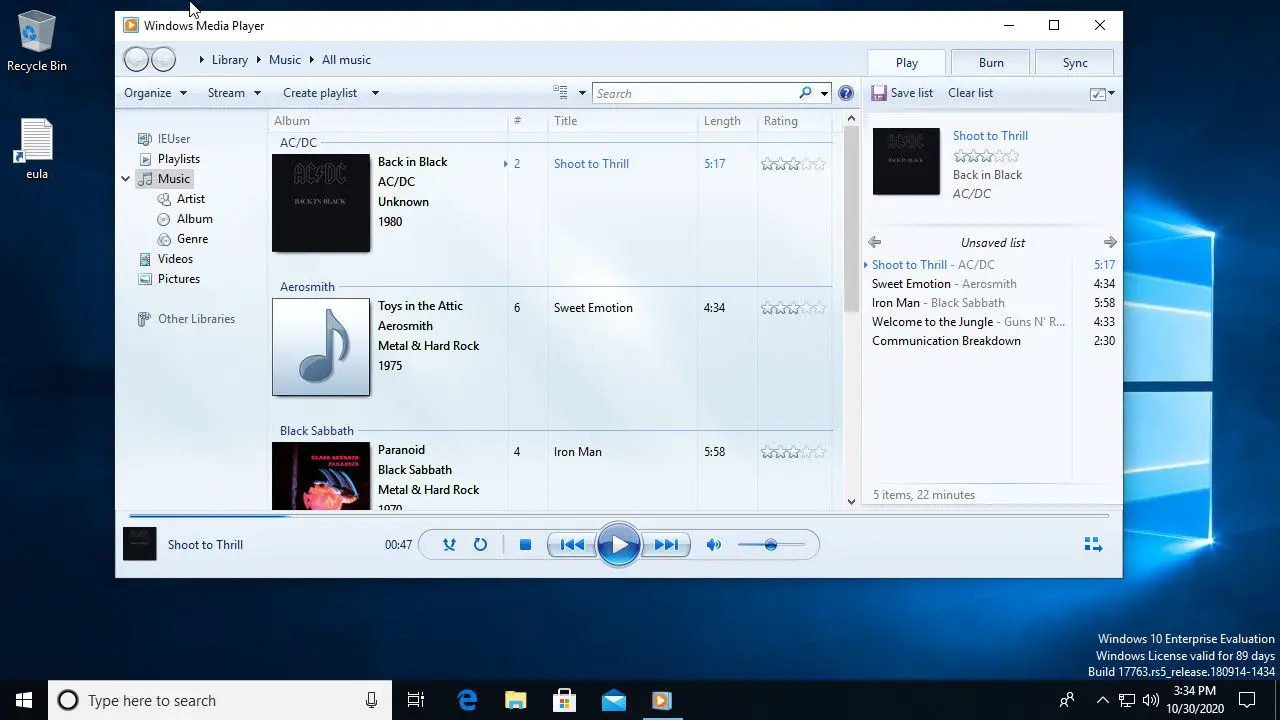
-
Uma das maneiras mais simples de verificar se você tem tempo de crossfading suficiente é usar uma lista de reprodução existente que você já criou e fez um teste. Se você já criou alguns, você os encontrará na seção Listas de reprodução no painel de menu esquerdo. Para obter mais informações sobre listas de reprodução no Windows Media Player, nosso tutorial sobre como criar uma lista de reprodução no WMP 12 é recomendado para configurar rapidamente. Como um método alternativo super rápido, você também pode criar uma lista de reprodução temporária no Windows Media Player arrastando e soltando algumas músicas de sua biblioteca de música digital no painel direito onde está escrito “Arraste itens aqui”
-
Para começar a tocar músicas em uma de suas listas de reprodução, basta clicar duas vezes em uma delas para começar.
-
Durante a reprodução de uma faixa, alterne para a tela Reproduzindo Agora, como antes. Para avançar uma música em vez de esperar que chegue ao fim (para ouvir o crossfade), deslize o procurar bar (essa é a longa barra azul perto da parte inferior da tela) até quase o final da trilha. Alternativamente, o botão pular trilha também pode ser usado para avançar a música, mantendo pressionado o botão esquerdo do mouse sobre ele.
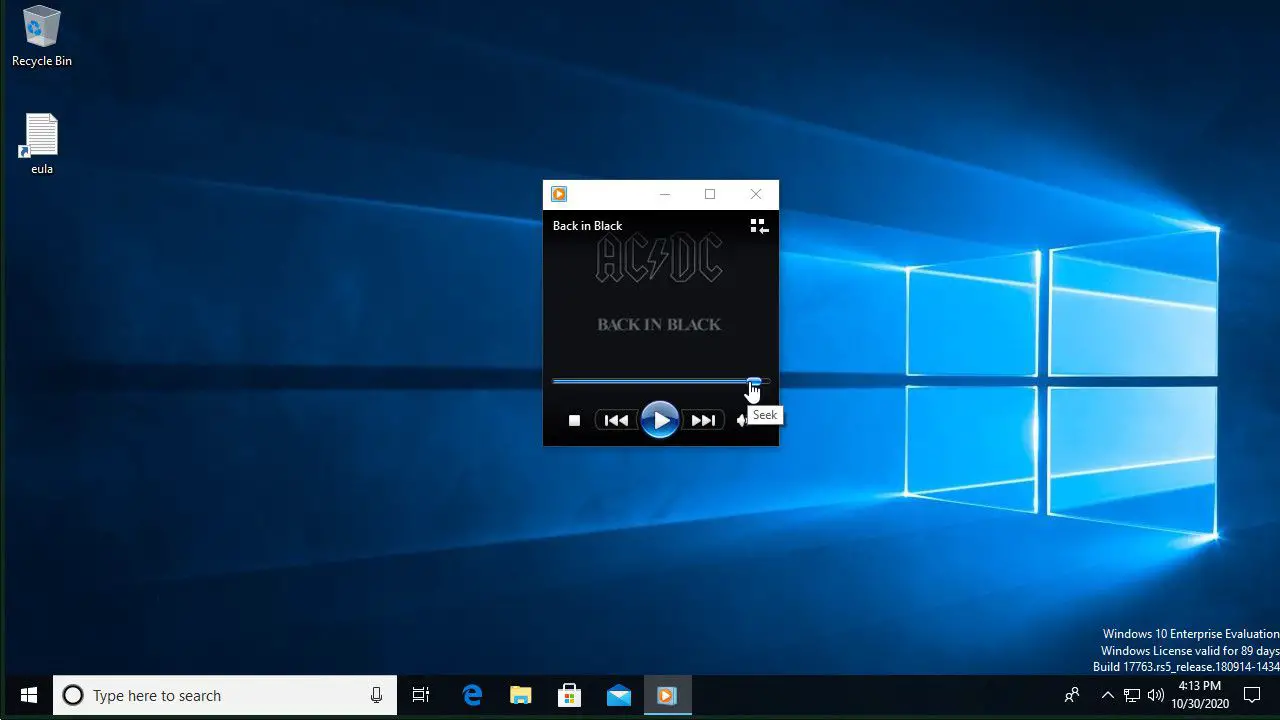
-
Se o tempo de sobreposição precisar de ajuste, use a barra deslizante de crossfade para aumentar ou diminuir o número de segundos – se você não vir a tela de configurações de crossfade, arraste a tela principal do Windows Media Player pela área de trabalho um pouco para vê-la.
-
Verifique novamente o crossfade entre as próximas duas músicas em sua lista de reprodução e repita o passo acima, se necessário.